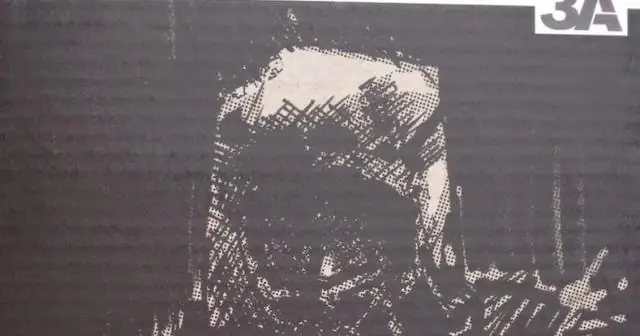
Daftar Isi:
- Pengarang John Day [email protected].
- Public 2024-01-30 09:59.
- Terakhir diubah 2025-01-23 14:49.
Simple Shoebox Sidekick adalah cara mudah untuk mulai membangun sistem Trackmate Anda sendiri tanpa alat khusus apa pun dan dengan harga di bawah $25 (ditambah webcam jika Anda belum memilikinya). Cukup mudah bagi siapa saja untuk membangun (proyek orang tua/anak yang hebat) dan mulai menjelajahi cara baru yang menarik untuk berinteraksi dengan komputer Anda! Trackmate adalah inisiatif open source untuk membuat sistem pelacakan nyata yang murah dan dapat dilakukan sendiri. Menggunakan perangkat lunak Pelacak proyek, komputer mana pun dapat mengenali objek yang ditandai dan posisi, rotasi, dan informasi warna yang sesuai saat ditempatkan di permukaan pencitraan. Menggunakan sistem seperti yang ditunjukkan di sini, Anda dapat melacak objek fisik di permukaan dan menggunakannya untuk mengontrol dan memanipulasi aplikasi spasial di komputer Anda. Karena masing-masing objek diberi tag secara unik, mereka dapat dengan mudah dipetakan ke tindakan, informasi, atau hubungan tertentu. Lihat proyek LusidOSC untuk detail lebih lanjut tentang aplikasi spasial.
Langkah 1: Kumpulkan Semua Bagian
Untuk versi ini, Anda memerlukan: - kotak sepatu (atau kotak foto) - bingkai foto (kira-kira seukuran bagian atas kotak sepatu) - cermin (sedikit lebih kecil dari kotak sepatu -- nanti akan ditempatkan di bagian bawah) - lampu USB (cobalah untuk mendapatkan yang terang dengan banyak lampu kecil jika memungkinkan. Yang ini seharga $6 di Amazon.com.) - webcam (Webcam Logitech tampaknya berfungsi paling baik di Windows. Webcam PS3 Eye tampaknya berfungsi paling baik di Mac menggunakan driver Macam) - beberapa blok kecil untuk menahan bingkai foto (saya menggunakan LEGO, tetapi hampir semua yang kecil bisa digunakan). lem (untuk merekatkan benda-benda) - gunting (opsional, bagus untuk memotong lubang untuk merutekan kabel jika Anda suka) - obeng (untuk melepaskan bagian belakang bingkai foto) - penggaris (untuk mengukur ukuran benda saat Anda pergi)
Langkah 2: Ubah Bingkai Foto
Sekarang kita akan memodifikasi bingkai foto agar lebih terlihat seperti jendela. Cukup lepaskan bagian belakang bingkai (Anda mungkin perlu membuka beberapa braket tergantung pada bingkai yang Anda gunakan), lalu rekatkan dengan panas di sekitar tepinya sehingga tampak kokoh.
Langkah 3: Tambahkan di Blok Dukungan
Selanjutnya, kita perlu menambahkan blok pendukung untuk menahan bingkai foto. 1. Ukur ketebalan bingkai foto dengan penggaris.2. Buat tanda di dalam kotak (jarak yang sama dengan ketebalan bingkai foto).3. tambahkan beberapa lem panas, dan rekatkan satu blok ke setiap sudut. Bingkai foto sekarang harus duduk dengan baik di atas balok. Jika sepertinya bingkai foto bisa jatuh, coba gunakan balok yang lebih besar.
Langkah 4: Tambahkan Cermin dan Webcam
Sekarang kita akan menempatkan cermin di bagian bawah kotak sepatu Anda. Anda dapat menambahkan sedikit lem panas ke bagian belakang cermin jika Anda ingin agar tidak bergeser. Selanjutnya kita akan menyiapkan webcam. Bergantung pada webcam apa yang Anda gunakan, Anda mungkin ingin membuang beberapa plastik berlebih agar muat di dalam kotak Anda. Sebagian besar webcam dapat dibuka dengan cukup mudah dengan obeng (jika tidak, Anda selalu dapat mengeluarkan gergaji besi atau merusaknya). Setelah Anda menyingkirkan plastik webcam yang tidak perlu (seperti penyangga atau rumah besar), rekatkan dengan hati-hati ke salah satu sisi kotak sedemikian rupa sehingga lensa mengarah kira-kira 25% dari jarak ke tepi (setengah antara bagian tengah dan sisi tempat webcam dipasang). Pastikan untuk merekatkan kamera cukup jauh sehingga bingkai foto masih dapat dipasang dengan baik di atasnya.
Langkah 5: Tambahkan Pencahayaan
Selanjutnya, kita akan menambahkan pencahayaan.1. Buat lubang kecil di sisi kotak (gunakan sisi yang sama dengan kamera!) di bawah kamera cukup besar untuk cahaya.2. Geser dalam cahaya.3. Lem panaskan cahaya ke sisi kotak sepatu (sisi yang sama dengan webcam) sedemikian rupa sehingga cahaya mengarah ke bawah ke cermin.
Langkah 6: Letakkan di Atas dan Cobalah
Terakhir, tempatkan bingkai foto di bagian atas kotak sepatu (harus diletakkan dengan baik pada balok penyangga yang direkatkan sebelumnya). Ukur lebar dan panjang jendela di bingkai foto (ini akan berguna untuk kalibrasi). Sidekick Kotak Sepatu Sederhana Anda sekarang siap digunakan! Dari situs web Trackmate, unduh Trackmate Tagger (program yang menghasilkan tag sebagai PDF untuk dicetak) dan Tracker (program yang memproses gambar dari webcam untuk menemukan tag), cetak beberapa tag, dan coba!Untuk selengkapnya membantu mengatur segalanya, ada panduan lengkap yang menunjukkan cara mengatur perangkat lunak Tracker dengan konfigurasi serupa: lihat Panduan Cliffhanger di wiki Trackmate, serta halaman Cara Menyiapkan.
Direkomendasikan:
Sepatu Neopixel RGB yang Dipicu Gerakan!: 5 Langkah (dengan Gambar)

Motion Triggered Neopixel RGB Shoes!: NeoPixel's luar biasa kami dapat mengontrol ratusan lampu dengan 3 kabel yaitu 5V, Din & GND dan dalam tutorial ini, saya akan menunjukkan bagaimana Anda dapat membuat Sepatu NeoPixel RGB Motion Triggered! Jadi tanpa basa-basi lagi mari kita mulai
Generator Sepatu Insole: 5 Langkah

Insole Shoe Generator: Hai, saya akan menunjukkan cara membuat Insole Shoe Generator yang menghasilkan listrik nyata!!! Ketika saya mengujinya, itu menghasilkan total 20-25 volt (berat saya 98 pon). Proyek ini menggunakan piezo untuk menghasilkan listrik. Semakin Anda menimbang, semakin
Sepatu MIDI Musikal: 5 Langkah (dengan Gambar)

Sepatu MIDI Musikal: Seperti banyak orang, saya sering menemukan diri saya secara tidak sadar mengetuk-ngetuk kaki saya, entah itu karena lagu atau karena kebiasaan gugup. Meski menyenangkan, saya selalu merasa ada sesuatu yang hilang. Kalau saja saya bisa memicu suara say, a
Cara Membuat Mata Monster LED dari Kotak Sepatu: 6 Langkah
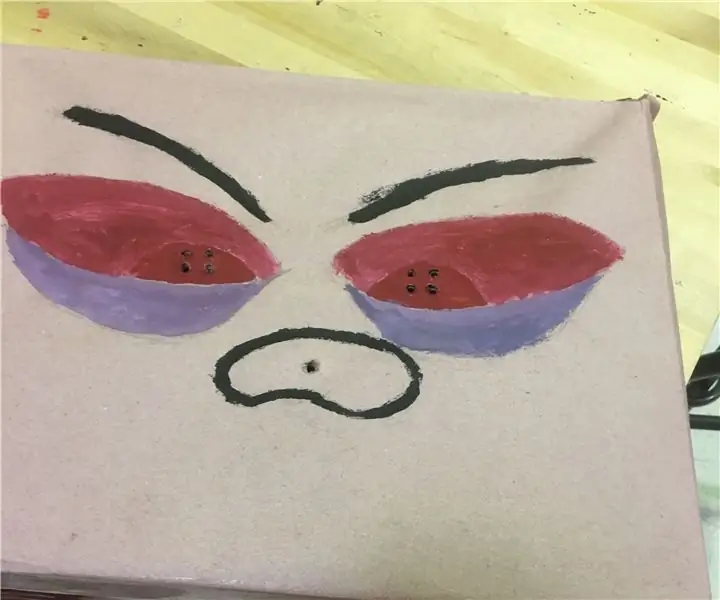
Cara Membuat Mata Monster LED dari Kotak Sepatu: Anda mungkin pernah melihat monster di film dan buku. Namun, menurutmu monster itu seperti apa? Haruskah itu memiliki ukuran besar atau gigi setajam silet? Mereka kebetulan menjadi antagonis dalam buku komik superhero dan penjahat dalam film Disney. Di dalam
Kotak Barbie: Kotak Kamuflase/ Kotak Boom untuk Pemutar Mp3 Anda: 4 Langkah (dengan Gambar)

Kotak Barbie: Kotak Kamuflase / Kotak Boom untuk Pemutar Mp3 Anda: Ini adalah tas pelindung berlapis untuk pemutar mp3 Anda yang juga mengubah jack headphone menjadi seperempat inci, dapat bertindak sebagai kotak boom di flip sakelar, dan menyamarkan pemutar mp3 Anda sebagai pemutar kaset awal tahun sembilan puluhan atau pencurian rendah serupa di
